word插入頁碼變成{PAGE \\* MERGEFORMAT}解決方法
- WBOYWBOYWBOYWBOYWBOYWBOYWBOYWBOYWBOYWBOYWBOYWBOYWB原創
- 2024-08-26 17:42:461205瀏覽
難題:Word頁碼顯示異常,顯示成{PAGE MERGEFORMAT}困擾著許多Word使用者的難題:在Word文件中插入頁碼後,竟然顯示為亂碼般的{PAGE MERGEFORMAT}。 php小編香蕉為您帶來逐步指南,輕鬆解決此問題,讓頁碼恢復正常。請繼續閱讀以下內容,以了解詳細的解決方法。
1、滑鼠左鍵雙擊桌面的Word程式圖標,將其開啟運行,在開啟的Word開始桌面,選擇開啟其他文件選項,開啟需要編輯的Word檔案。

2、在開啟的Word文件編輯窗口,點選左上角的檔案選項指令。
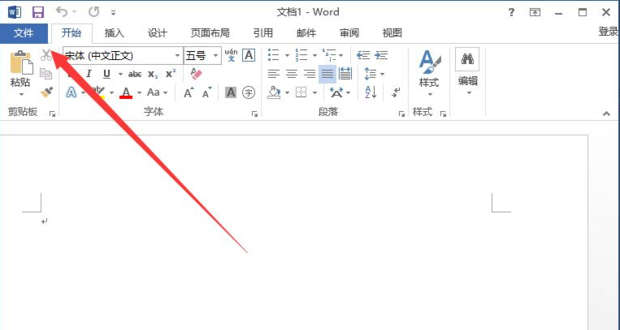
3、在開啟的檔案選項指令對話方塊中,選擇選項指令點選它。

4、點選選項指令後,這個時候會開啟Word選項對話視窗。
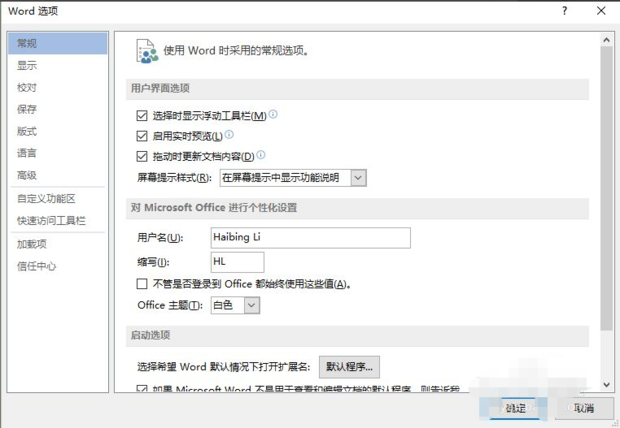
5、在開啟的Word選項對話視窗中,點選左側窗格中的進階功能選項。
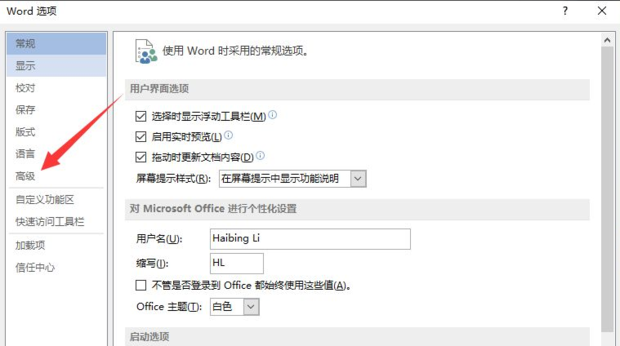
6、在進階功能選項的右側窗格中,找到顯示文件內容下顯示的顯示網域代碼而非網域值並將其取消勾選。
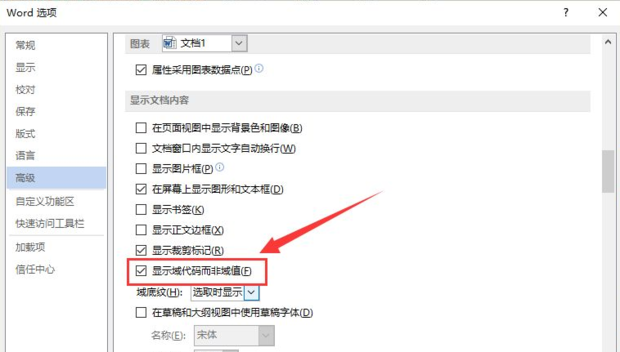
7.取消顯示域代碼而非域值勾選後,再點選確定選項按鈕,返回Word檔案編輯視窗。

8、返回到Word文件編輯窗口,此時在文件中的頁碼就能恢復正常顯示了。

以上是word插入頁碼變成{PAGE \\* MERGEFORMAT}解決方法的詳細內容。更多資訊請關注PHP中文網其他相關文章!
陳述:
本文內容由網友自願投稿,版權歸原作者所有。本站不承擔相應的法律責任。如發現涉嫌抄襲或侵權的內容,請聯絡admin@php.cn

